هر دستگاه در شبکه دارای پروتکل اینترنت یا آدرس آی پی است. آدرس IP نحوه شناسایی یک دستگاه خاص در شبکه خود در بین سایر دستگاه ها است ، دقیقاً مانند آدرس خیابان یا پست. اگر می خواهید به دستگاهی در شبکه خود متصل شوید ، باید آدرس IP آن را بدانید ، و گاهی یافتن آن دشوار است.
این مقاله نحوه کشف آدرس IP یک تمشک پی که به شبکه شما متصل است. در برخی موارد ، آدرس IP Pi شما می تواند پویا باشد. این بدان معناست که می تواند تغییر کند. اگر آدرس IP Raspberry Pi شما تغییر کرده است ، به یک روش برای یافتن IP جدید آن نیاز دارید. از آنجا که ممکن است صفحه نمایش شما به Pi شما متصل باشد یا نداشته باشید ، ما از طریق چند روش شما را برای یافتن آدرس IP Pi با و بدون نمایشگر راهنمایی خواهیم کرد.
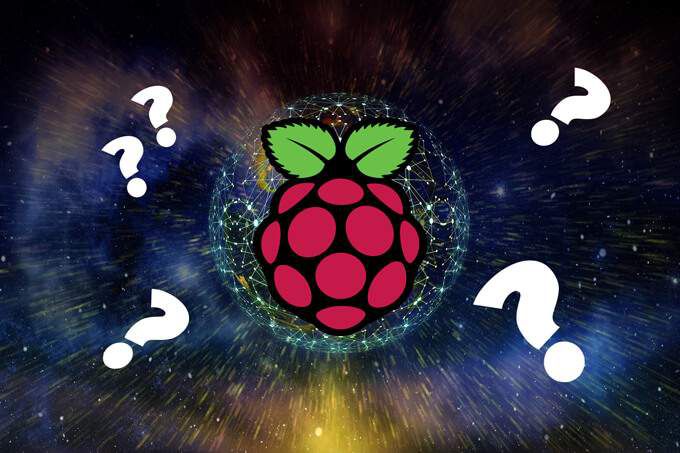
یافتن آدرس IP Raspberry Pi با مانیتور و صفحه کلید متصل به Pi
ساده ترین راه برای یافتن آدرس IP Pi شما ، ورود مستقیم به Pi است ، خواه یک سیستم عامل نصب کنید که دارای دسک تاپ GUI باشد.
اگر نصب بدون سر (بدون دسک تاپ لینوکس) دارید
اگر سیستم عامل نصب شده روی Pi شما شامل دسک تاپ GUI نیست ، می توانید از پنجره ترمینال برای جستجو استفاده کنید آدرس IP Raspberry Pi شما.
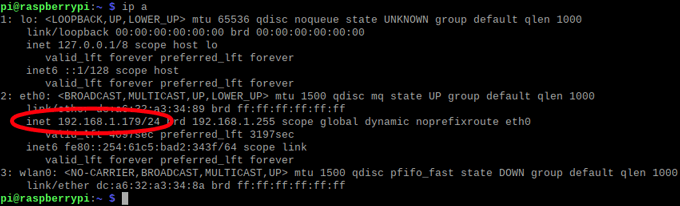
اگر دسکتاپ Linux دارید
اگر دارید یک Raspberry Pi OS با دسک تاپ نصب شده بر روی Pi خود داشته باشید ، با قرار دادن ماوس بر روی نماد شبکه (دو فلش) در گوشه بالا سمت راست ، کنار ساعت ، می توانید به راحتی آدرس IP Pi خود را پیدا کنید. یک صفحه اطلاعات ظاهر می شود که اتصالات شبکه Raspberry Pi شما را نشان می دهد.
اگر Pi شما باشد از طریق اترنت به شبکه متصل شوید ، آدرس IP Raspberry Pi خود را پس از eth0مشاهده خواهید کرد. در تصویر بالا ، آدرس IP 192.168.1.179 است. اسلش و اعداد بعد از آن را نادیده بگیرید. (این به شما زیرماسک را می گوید.) اگر Pi شما از طریق wifi به شبکه شما متصل باشد ، آدرس Pi خود را بعد از wlan0مشاهده خواهید کرد.
In_content_1 همه: [300x250] / dfp: [640x360]->چگونه آدرس IP Pi خود را از طریق رایانه Windows در همان شبکه پیدا کنیم
در اینجا چند روش آسان برای یافتن آدرس IP Pi شما از طریق رایانه دیگری در همان شبکه آورده شده است.

استفاده از فرمان نام میزبان
استفاده از دستور نام میزبان روش خوبی برای کشف آدرس IP Raspberry Pi از طریق رایانه دیگری است همان شبکه.
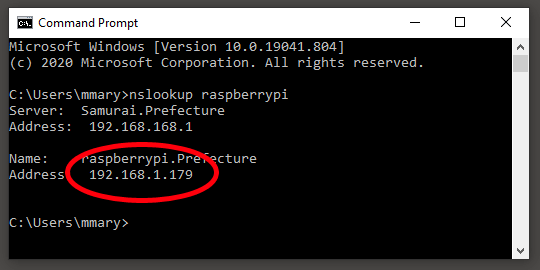
از دستور Ping استفاده کنید
اکثر دستگاه های شبکه فرمان ping را فعال می کنند و اکثر قریب به اتفاق تصاویر سیستم عامل Raspberry Pi به طور پیش فرض پینگ را فعال کرده اند. با این حال ، ممکن است که دستورات پینگ در Pi شما غیرفعال شده باشد ، بنابراین این روش برای شناسایی آدرس IP Pi شما تضمین نمی کند که کار کند.
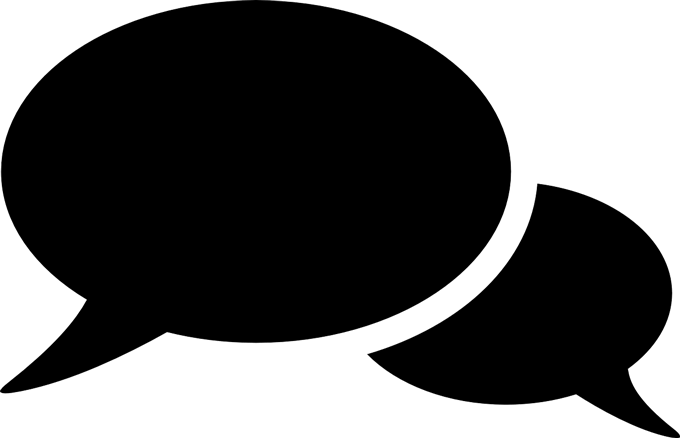
با استفاده از دستور ping مانند بازی مارکو پولو است. شما فریاد می زنید ، "مارکو" و دستگاه شبکه شما پاسخ می دهد ، "پولو" ، مکان خود را اعلام می کند.
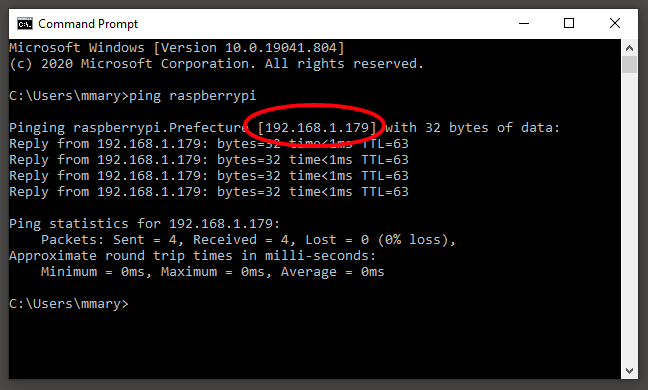
نحوه یافتن آدرس IP Pi خود با ابزارهای شخص ثالث
ابزار اسکنر شبکه از طریق آدرس IP احتمالی موجود در شبکه خود را امتحان کنید و سعی کنید هر میزبان موجود مانند Raspberry Pi را شناسایی کنید. به یاد داشته باشید ، این ابزارها فقط درصورتی کار می کنند که رایانه یا تلفن شما در یک شبکه باشد (یعنی به همان روتر متصل باشید) Raspberry Pi.
عصبانی IP اسکنر یک برنامه منبع باز از Anton Keks است و مورد پسند بسیاری از کاربران Raspberry Pi است. بهتر است Angry IP Scanner را از صفحه GitHub بارگیری کنید. به این ترتیب مطمئناً آخرین نسخه را دریافت خواهید کرد. این ابزار برای ویندوز ، سیستم عامل Mac و Linux در دسترس است.
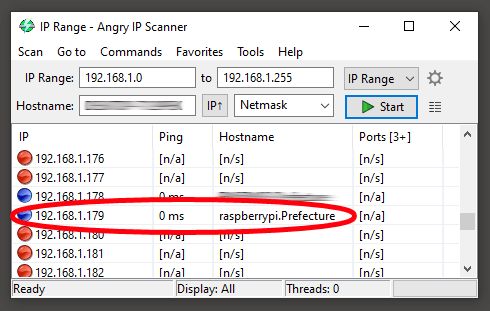
Angry IP Scanner را در رایانه دیگری در همان شبکه Pi خود نصب و اجرا کنید. این روش این مزیت را دارد که همهدستگاههای شبکه شما را پیدا می کند. نتیجه را با یک نام میزبان که با raspberrypiشروع می شود جستجو کنید. هشدار: فقط درصورت داشتن این شبکه ، این ابزار را اجرا کنید!
از برنامه Fing در تلفن هوشمند خود استفاده کنید
Fing برنامه ای است که برای اندروید و در دسترس است >14که شبکه محلی شما را اسکن کرده و آدرس IP تمام دستگاه های موجود در آن شبکه را نمایش می دهد.
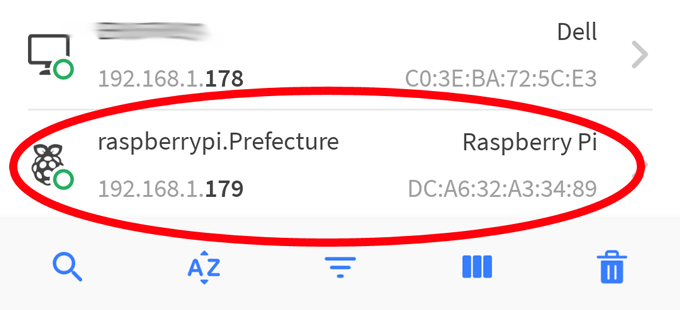
اجرای برنامه Fing لیستی از تمام دستگاههای موجود در شبکه شما را ارائه می دهد. با شروع با raspberrypiبه دنبال نتیجه بگردید و آدرس IP Pi شما در آن لیست می شود. >